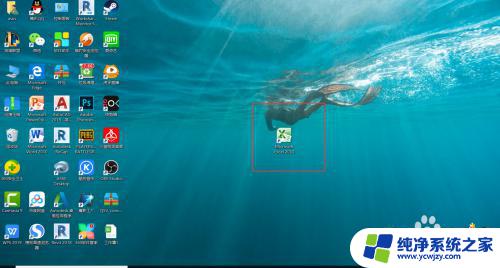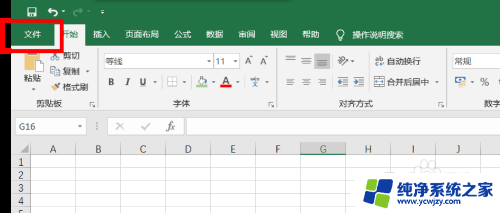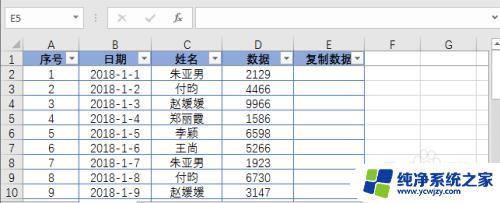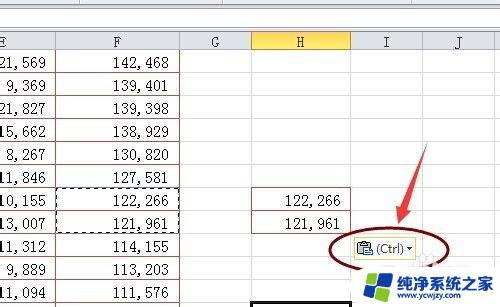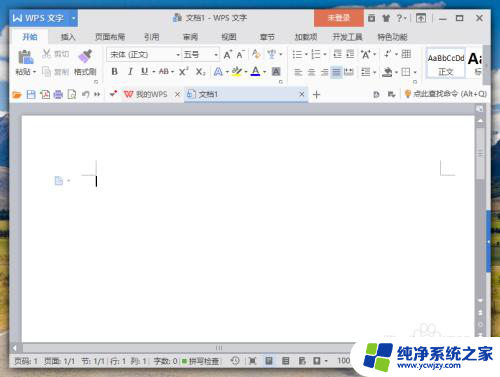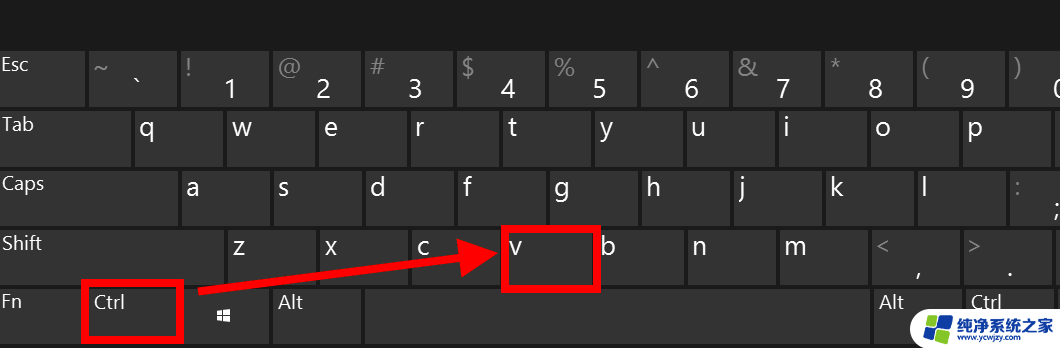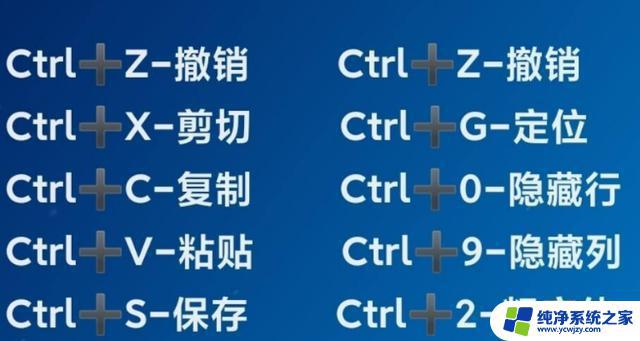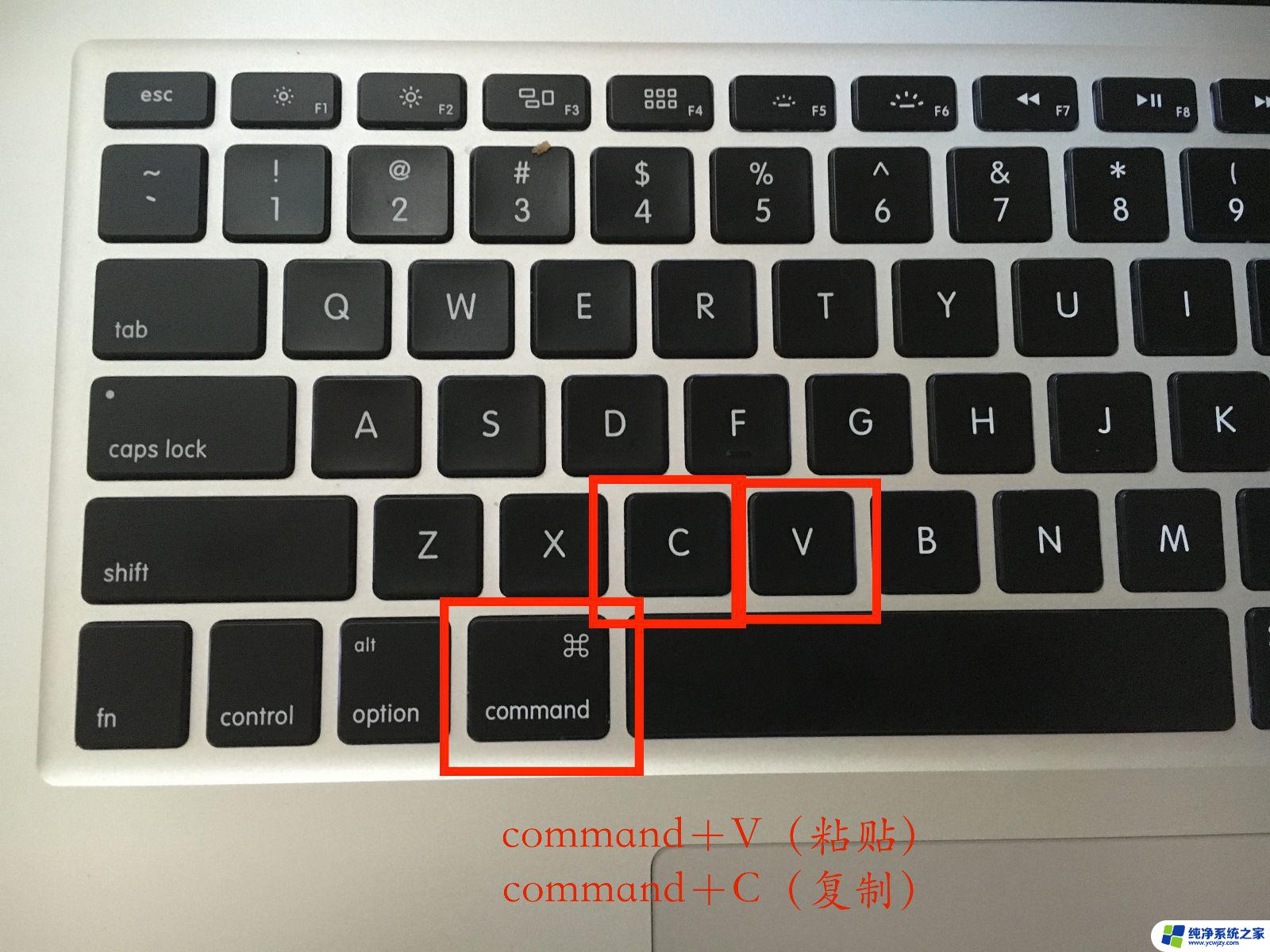word右键没有复制粘贴 Word右键菜单选择性粘贴选项
在如今数字化的时代,复制粘贴已经成为我们日常生活中不可或缺的一部分,有时候我们会遇到一些特殊情况,例如在使用Word处理文档时,右键菜单却没有复制粘贴选项。这种情况下,我们需要寻找其他解决方案来完成我们的任务。幸运的是Word提供了选择性粘贴选项,使我们能够更加灵活地处理文本内容。通过选择性粘贴选项,我们可以根据需求选择性地保留或去除格式,从而更好地呈现我们的文章。在本文中我们将探讨使用选择性粘贴选项的方法,以及它如何帮助我们轻松地处理文档。
操作方法:
1.在这里我要给大家介绍一种比较常见的情况。大家可能都遇到过这种情况,当你从一个网页里看到自己喜欢的文章或语句。想复制到word文档中,但是复制粘贴后发现原来这里面还有一些不想要的格式被复制过来了,比如一些特殊的字体、颜色或段落标记等等,这些让我们在编辑文章时会感到不方便。
2.如果不想粘贴这些格式的话,就要去编辑里找选择性粘贴。再找到无格式粘贴,可是如果从不同网页或者不同位置选择文字粘贴,这样做是很烦人的。
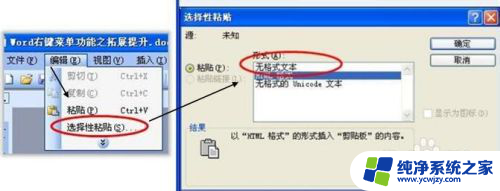
3.其实我们用惯了右键的复制粘贴,可以把这个选择性粘贴添加到右键中来,那样就更显得方便和人性化了,其实word已经给我们想到这些了。具体步骤:1、先选择工具—>自定义,然后在对话框中选择工具栏勾选快捷菜单;2、在弹出的快捷菜单中点击文字—>文字;3、在自定义对话框中选择命令—>编辑找到选择性粘贴,将它拖到你想要放置的位置就OK了(图2)。点点看,是不是右键里已经有了选择性粘贴。当然你还可以把它拖拽到上面的工具栏按钮中,不过我认为还是在右键中使用起来方便些。
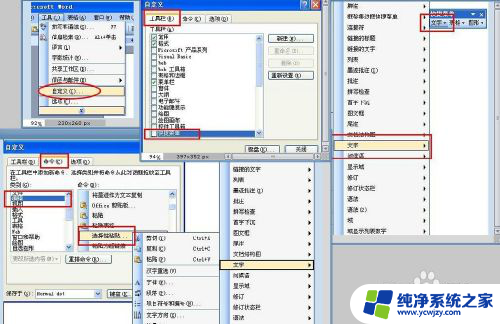
4.上面的方法大家可以灵活使用,这里我只是抛砖引玉。其实程序的设计者设计时有很多的技巧已经设计出来了,只是需要我们在使用的时候去把那些技巧找出来。
以上是word右键没有复制粘贴的全部内容,如果你遇到这种情况,可以按照以上方法进行解决,希望这些方法能帮到你。